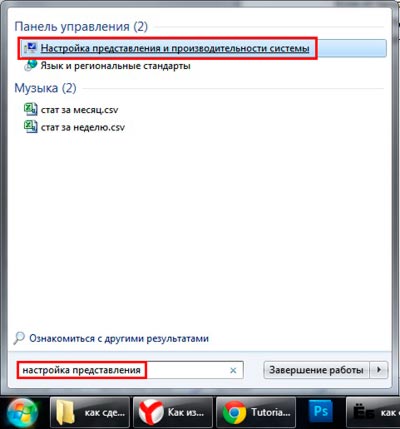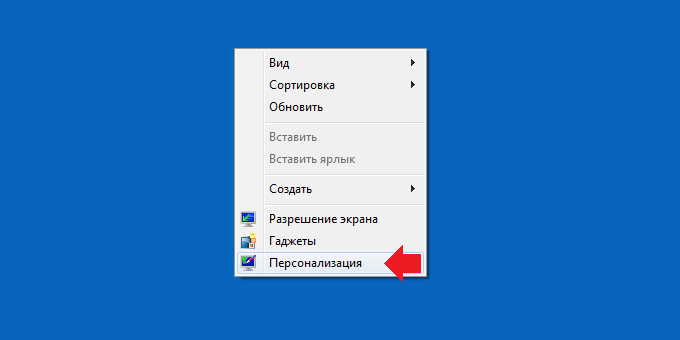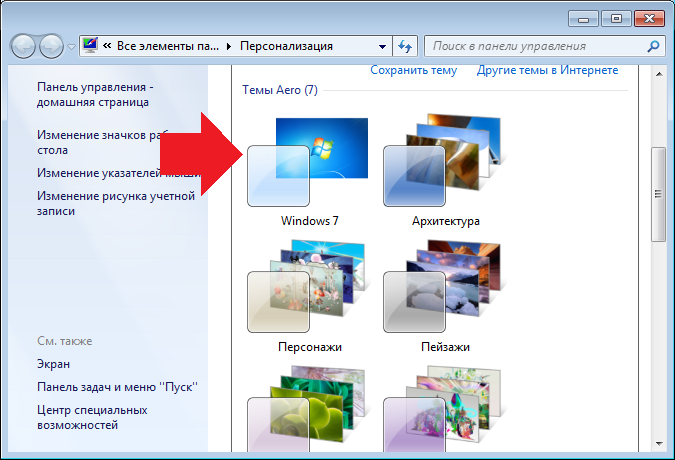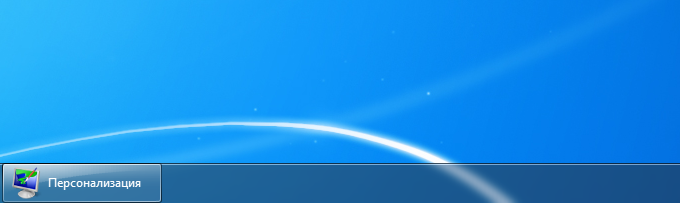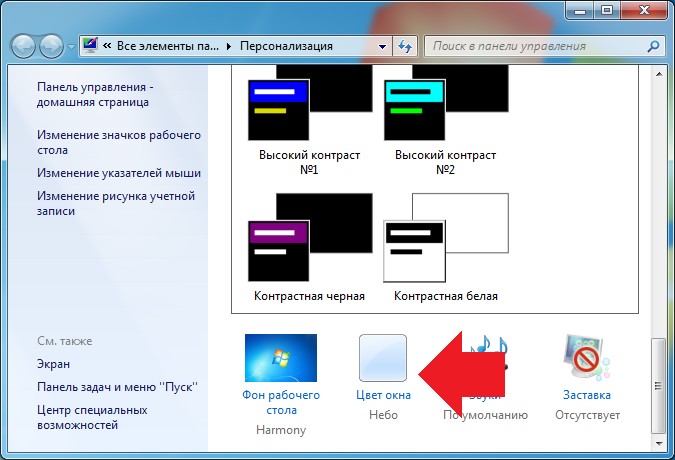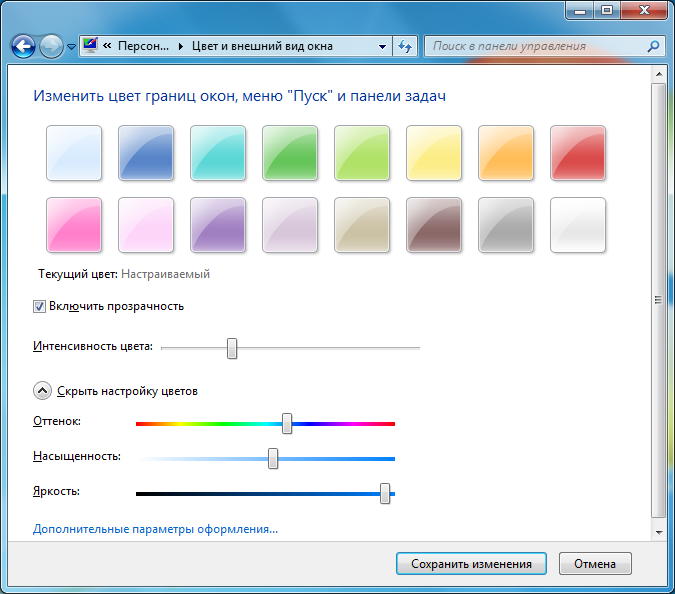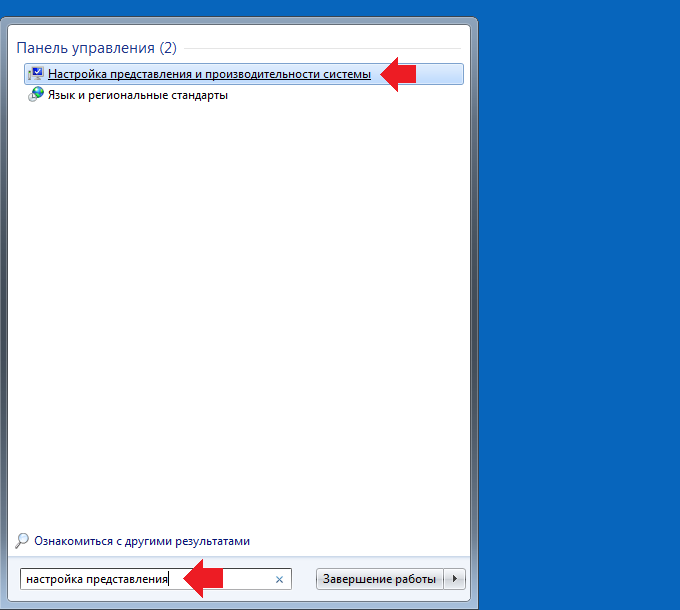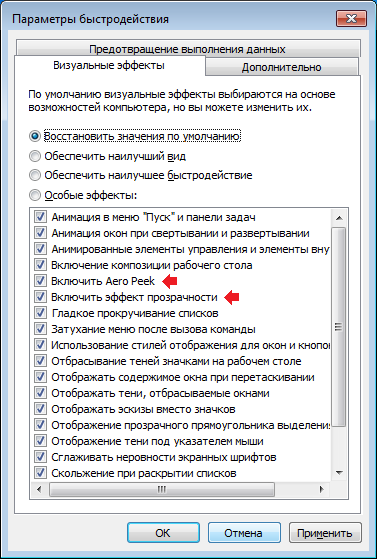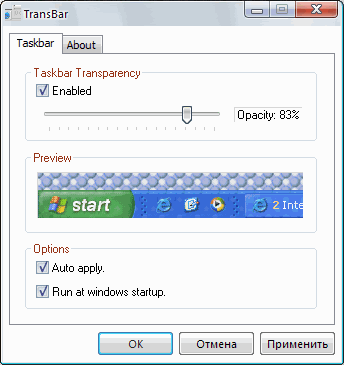как сделать чтобы панель задач была прозрачной windows 7
Как сделать прозрачную панель задач в Windows 7 и Windows XP
Сегодня рассмотрим, как сделать прозрачную панель в Windows 7 всех редакций, а также в Windows XP. По умолчанию в семерке редакции Начальная и Домашняя нельзя сделать эффект прозрачности, это доступно версиям выше, например, Максимальной. То же самое касается XP.
Для них будут представлены специальные приложения. Если готовы, тогда вперед рассматривать все способы.
Прозрачная панель задач в Windows 7 Максимальная
Примечание: рекомендации не подойдут к Windows 7 Начальная и Домашняя базовая, так как в них нет настройки эффекта прозрачности.
У Вас обязательно должна быть установлена тема Aero, если это так, тогда проделайте такие шаги:
1. Откройте окошко «персонализация», нажав правую кнопку по рабочему столу (скриншот ниже).
2. Спуститесь в самый низ окна и выберите ссылку «цвет окна».
3. В окне изменения цвета панели задач и внешнего вида Нас интересует элемент «включить прозрачность». Отметьте его флажком.
Ниже Вы увидите ползунок, задающий интенсивность цвета. Если переместить его вправо до упора, тогда Ваша панель задач станет полностью непрозрачной. Соответственно влево, сделается максимально прозрачной.
4. Нажмите «сохранить изменения», затем прикройте все окна.
Если от проделанных действий ничего не получилось, тогда убедитесь, что тема точно Aero или нажмите «пуск», в строке поиска напечатайте «настройка представления» (без кавычек) и нажмите пункт, как на скриншоте.
В параметрах быстродействия, убедитесь, что пункт «включить эффект прозрачности» отмечен флажком.
Делаем прозрачную панель задач в Windows 7 Домашняя базовая и Начальная
Для этих редакций будем использовать небольшое приложение, которое называется TransBar.
Примечание: программа отлично работает в Виндовс 7 Максимальная и XP. Советую до начала процедуры, посмотреть способы настройки панели задач Windows 7.
В окне TransBar сразу отметьте следующие опции:
Далее сделайте прозрачную панель задач в Windows 7 путем перетаскивания ползунка. Не рекомендую ставить ниже 50 %, так как элементы будет трудно разглядеть. После настройки нажмите «применить» и «OK».
Добавляем эффект прозрачности в Windows XP
Программа подойдет только для XP и она носит название AlphaXP, чтобы ее использовать сделайте так:
Программа имеет легкий интерфейс и минимум настроек. В ее окне будут такие опции, которые Вы можете отметить флажком:
Нажмите кнопку сворачивания окна.
В трее щелкните по ней правой кнопкой, наведите на «options» и пометьте пункты «start minimized», «start with windows», чтобы панель задач была прозрачной при каждой загрузки Windows XP.
Такими действиями Вы можете сделать прозрачную панель задач в Windows 7, XP. С ней бывают всякие казусы, поэтому рекомендую ознакомиться на всякий случай, как переместить панель задач вниз экрана, этот урок Вам точно будет полезен.
Как сделать панель задач прозрачной
Posted on Written by Натали
Чтобы сделать панель задач прозрачной нужно открыть в панели управления 2 окна под названием «Персонализация». Открыть их можно так, запускаем «Панель управления» переходим в категорию «Оформление и персонализация»и нажимаем на пункт «Персонализация», а потом ещё раз запускаем «Панель управления» и также переходим в пункт «Персонализация».

У вас должны быть открыты одинаковые 2 окна под названием «Персонализация».

В первом левом окне под названием «Персонализация» ищем пункт «Высококонтрастные темы» в ней нажимаем на тему под названием «Высокая контрастность 1» и ждём когда вид всех окон потемнеет.
Когда вид окон потемнеет нужно нажать на иконку с названием «Цвет» которая находится внизу первого окна. В первом окне откроется окно под названием «Цвет и внешний вид».

Теперь переходим ко второму правому окну которое тоже называется «Персонализация». В этом окне находим пункт «Темы по умолчанию» и нажимаем на тему под названием «Windows». Затем нужно немного подождать когда окна из чёрных станут опять нормальными и можно закрыть второе окно.

Переходим к первому окну которое открыто под названием «Цвет и внешний вид». В этом окне внизу находим кнопку «Сохранить изменения» и нажимаем на неё. Всё теперь ваша панель задач стала прозрачной. Таким же образом можно сделать панель задач непрозрачной.
Как сделать нижнюю панель прозрачной?
Как сделать панель задач не прозрачной?
Как включить или отключить прозрачность Windows 10
Как сделать прозрачную нижнюю панель на виндовс 7?
Прозрачная панель задач в Windows 7 Максимальная
Как включить Aero в Windows 10?
Зайдите в «Специальные возможности» => с левой стороны выберите «Дисплей», с правой стороны перед «Применять прозрачность в Windows»нажмите на переключатель, чтобы он стал в положение «Вкл.» — если вы хотите включить эффект прозрачности, или чтобы он стал в положение «Откл.» — если вы хотите отключить эффект …
Как сделать полностью прозрачную панель задач?
Как сделать прозрачную панель задач Windows 10
Как сделать прозрачное меню Пуск?
Либо сделайте правый клик по Рабочему столу и выберите пункт меню «Персонализация». В категории «Персонализация» перейдите в меню слева и кликните на запись «Цвета». Прокрутите окно в самый низ и активируйте опцию «Сделать меню Пуск, панель задач и центр уведомлений прозрачными», передвинув ползунок в положение «Вкл.».
Как включить Aero в Windows 7?
Чтобы включить Aero в Windows7 сделайте такие действия: перейдите в меню «Пуск» => «Панель управления» => «Персонализация». кликните правой кнопкой мыши по рабочему столу. В открывшейся панельке выберите «Персонализация».
Как сделать прозрачные окна в Windows 7?
Как настроить прозрачность окон (границ) в Windows 7?
Как уменьшить размер адресной строки?
Кликните правой кнопкой мыши по пустой области панели задач и в контекстном меню выберите «Поиск».
…
Как уменьшить поле поиска и отключить веб-поиск в Windows 10
Как войти в диспетчер задач на Windows 10?
Теперь подробно обо всех удобных способах открыть диспетчер задач в Windows 10, выбирайте любой:
Как сделать маленькие значки на панели задач Windows 10?
Если вам требуется уменьшить значки, для этого достаточно нажать правой кнопкой мыши в любом пустом месте панели задач и открыть пункт контекстного меню «Параметры панели задач». В открывшемся окне параметров панели задач включите пункт «Использовать маленькие кнопки панели задач».
Как отключить режим Aero в Windows 10?
Как отключить режим Aero в Windows 10
Как правильно активировать Windows 10?
Самый простой способ активировать Windows 10 приобрести лицензию с ключом для активации. На робочем столе щелкнуть правой кнопкой мыши по “Мой компьютер” выбрать пункт “Свойства” далее “Активация Windows”. У вас появится окно в которое вводите ключ, состоящий из 5 пар по 5 цифр.
Как сделать панель задач прозрачной
Панель задач Windows обычно находится в нижней части экрана и представляет из себя длинную горизонтальную полосу на которой отображаются иконки всех открытых окон. Можно сделать панель задач горизонтальной в верху экрана или сделать сбоку панель задач вертикально, а также можно сделать панель скрывающейся или прозрачной.
Как изменить вид панели задач на прозрачный
Сделать панель задач прозрачной можно с помощью двух окон Персонализации, а для этого нужно запустить два окна Панели управления. В первом и во втором окне Панели управления, заходим в категорию Оформление и персонализация и нажимаем на пункт Персонализация.

Когда перед вами будут открыты два окна под названием Персонализация нужно в первом окне найти тему «Высокая контрастность 1». Нажав на тему «Высокая контрастность 1» нужно немного подождать, чтобы все окна потемнели.

Когда все окна потемнеют нужно в первом окне найти и нажать на иконку под названием «Цвет» и откроется окно под названием «Цвет и внешний вид». После этого нужно перейти ко второму окну.
Во втором окне надо найти тему под названием «Windows». Нажав на тему «Windows» нужно немного подождать, чтобы все окна приняли первоначальный цвет.

После того как все окна стали нормальными можно второе окно закрыть. В первом окне нажимаем на кнопку «Сохранить изменения» И закрываем первое окно.

После этого панель задач становиться прозрачной.
Как сделать панель задач прозрачной на Windows 7?
Насколько нам известно, официально Aero Peek (комплекс технических решений графического пользовательского интерфейса) поддерживается только на Windows 7 версий Домашняя расширенная, Профессиональная, Корпоративная и Максимальная. В первой части статьи мы расскажем, как сделать панель прозрачной в указанных операционных системах, а во второй — для тех версий ОС, где Aero Peek не поддерживается (например, Windows 7 Домашняя).
Итак, что нужно сделать в первую очередь? На рабочем столе нажмите на правую клавишу мыши, появится меню, выберите пункт «Персонализация».
Далее откроется страница с темами. Поскольку у вас наверняка установлена не тема Aero, установите ее, нажав на соответствующую иконку.
В этом случае по умолчанию панель задач становится прозрачной. Вот пример:
Вы можете самостоятельно настраивать прозрачность, а также менять некоторые настройки. Для этого в нижней части окна нажмите на пункт «Цвет окна».
Здесь вы сможете изменить цвет границы окон, интенсивность цвета, оттенок, насыщенность и т.д. Кстати, здесь же можете включить прозрачность, если она выключена.
Если что-то не получается, нажмите на кнопку «Пуск», после чего в окно «Найти программы и файлы» напишите словосочетание настройка представления, в верхней части меню выберите приложение «Настройка представления и производительности системы».
Откроется окно с настройками. Убедитесь, что во вкладке «Визуальные эффекты» установлена галочка напротив пунктов «Включить Aero Peek» и «Включить эффект прозрачности».
Способ номер 2
Если что-то не получается или у вас, к примеру, установлена Домашняя версия Windows 7, вам понадобится стороннее ПО. Подойдет приложение TransBar для Windows. Скачиваете, запускаете и ползунком регулируете прозрачность.
Галочка рядом с пунктом Auto apple позволяет видеть эффект от настройки прозрачности в окне приложения, а Run at windows startup позволяет запускать приложение вместе с загрузкой операционной системы Windows.
Уважаемые пользователи! Если наш сайт вам помог или что-то в нем не понравилось, будем рады, если вы оставите комментарий. Заранее большое спасибо.